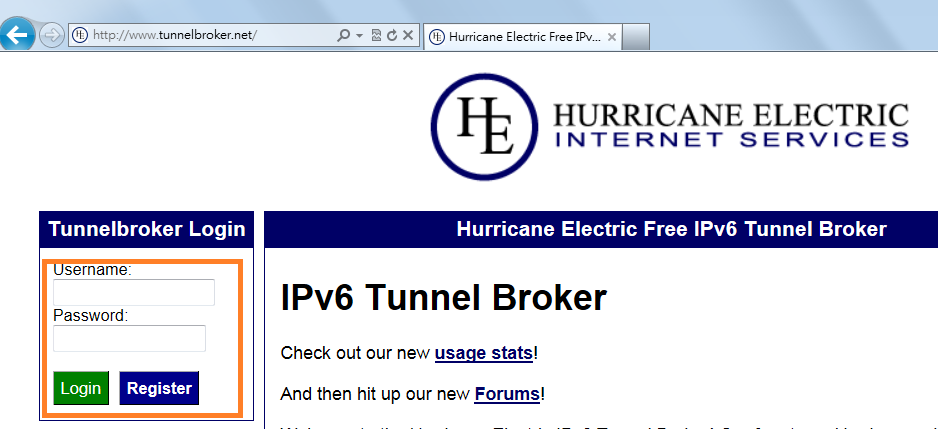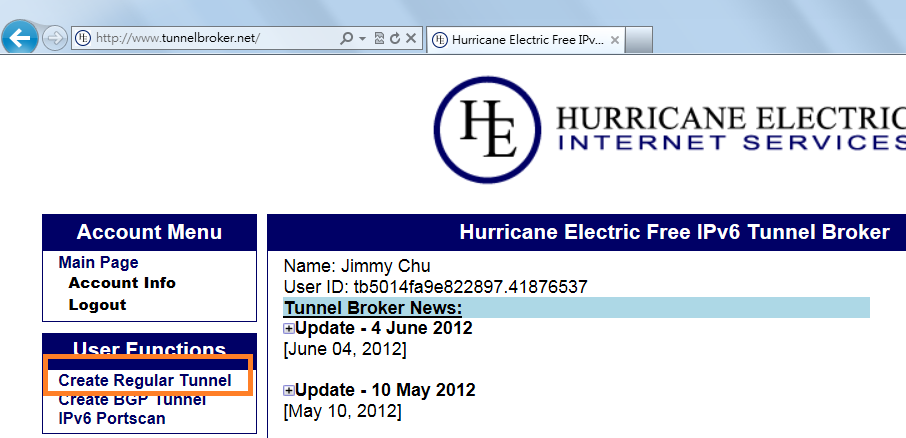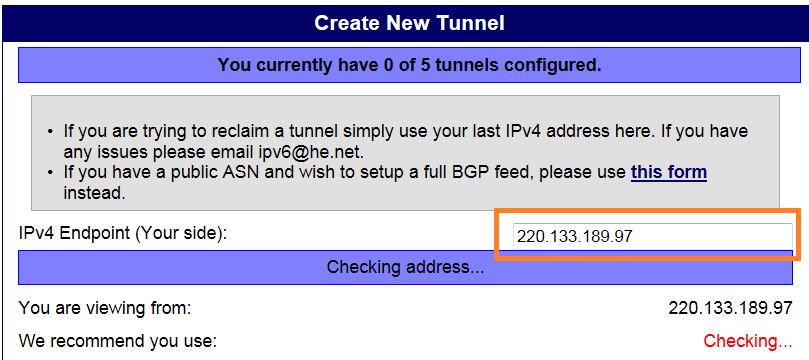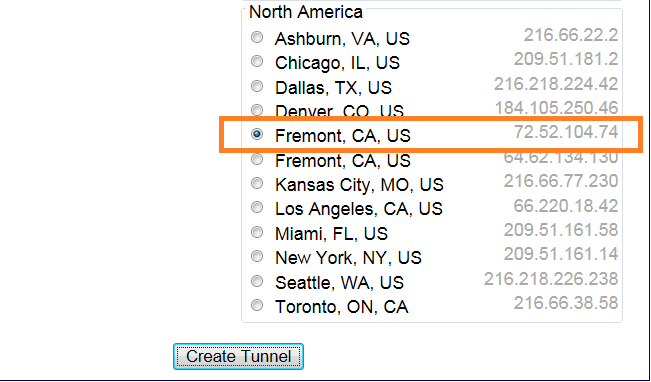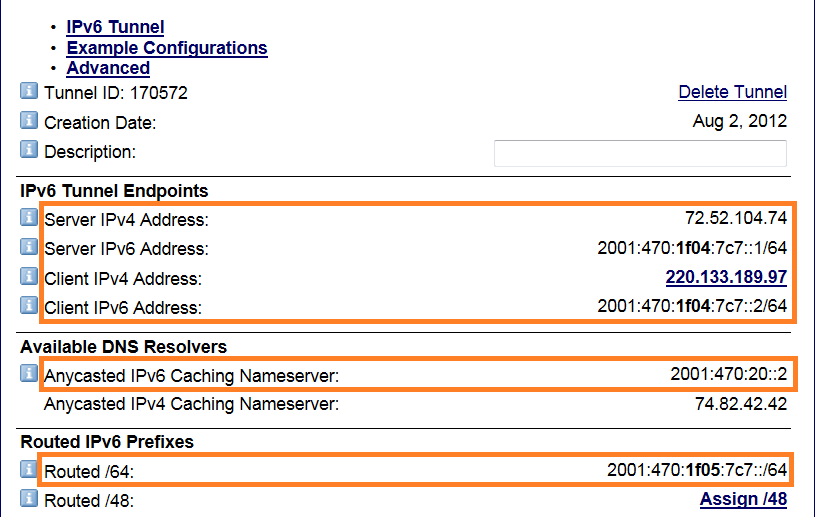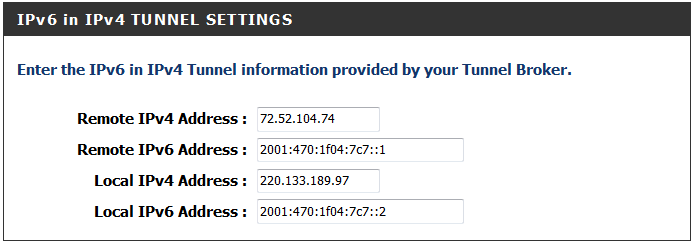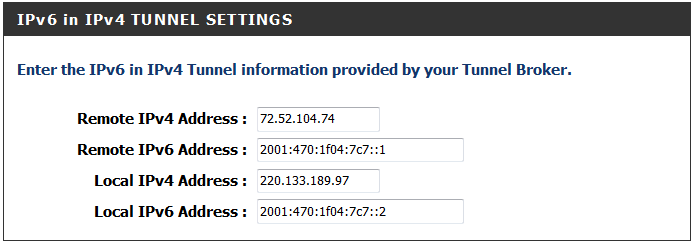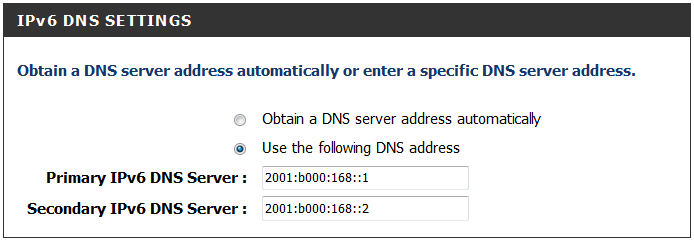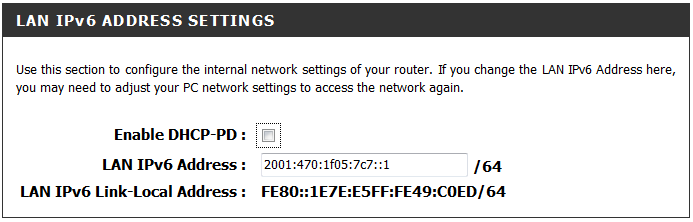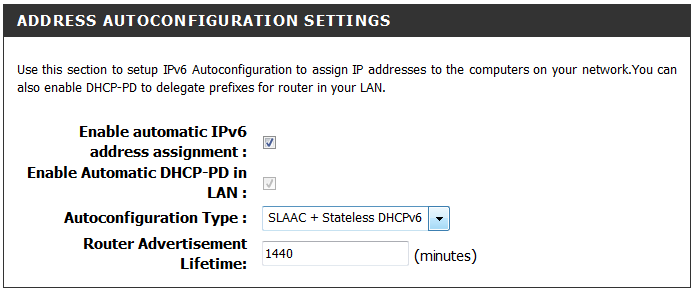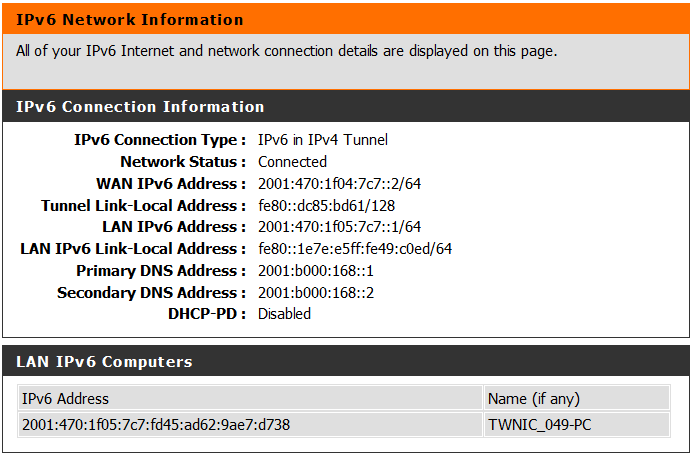網路活動
使用IPv6 in IPv4 Tunnel連線IPv6
連線IPv6網路的方式有很多種,本內容說明如何使用IPv6 in IPv4 Tunnel連線IPv6網路,並以常見的Dlink為例說明,需特別注意的是,此方式需要分享器WAN端設定固定IPv4位址,若無法取得固定IPv4位址,則無法申請建立IPv6 in IPv4 Tunnel。
- 申請IPv6 in IPv4 Tunnel服務(以Hurricane公司提供的免費服務為例)
- 經由http://www.tunnelbroker.net/網頁註冊申請帳號
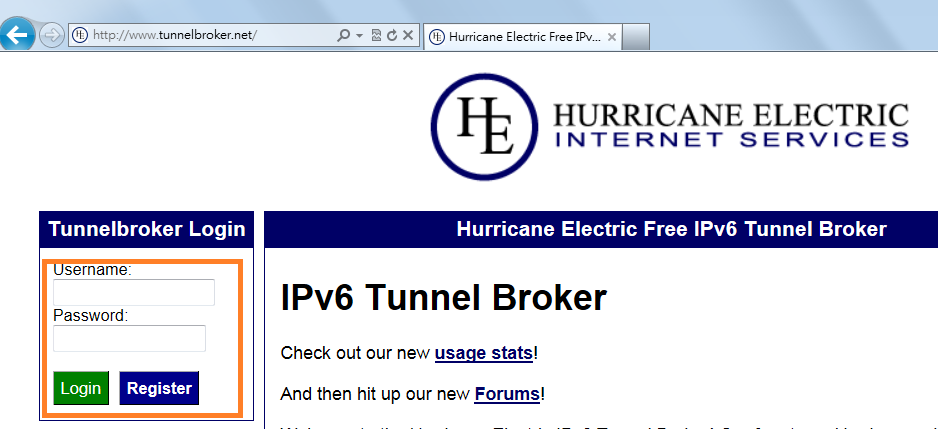
圖1 申請IPv6 in IPv4 Tunnel帳號
- 點選「Create Regular Tunnel」
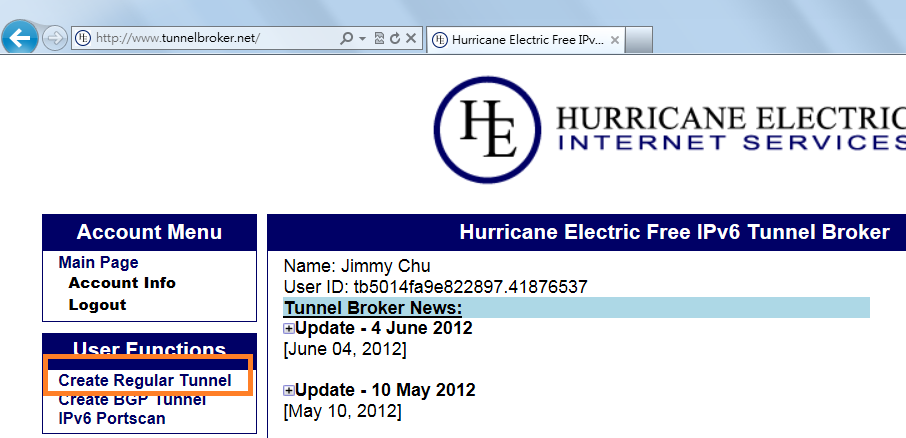
圖2 申請IPv6 in IPv4 Tunnel設定參數
- 在「IPv4 Endpoint (Your Side)」輸入Home Gateway的IPv4位址。請注意,Home Gateway必須開放WAN Port的ICMP Ping。
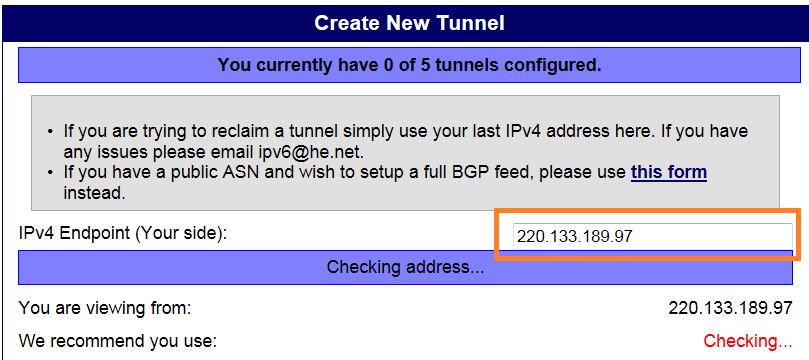
圖3 輸入IPv6 in IPv4 Tunnel之IPv4 Endpoint位址
- 在網頁下方「Available Tunnel Servers」選擇「Fremont, CA, US」,點選「Create Tunnel」。(也可選擇其他的Tunnel Server)
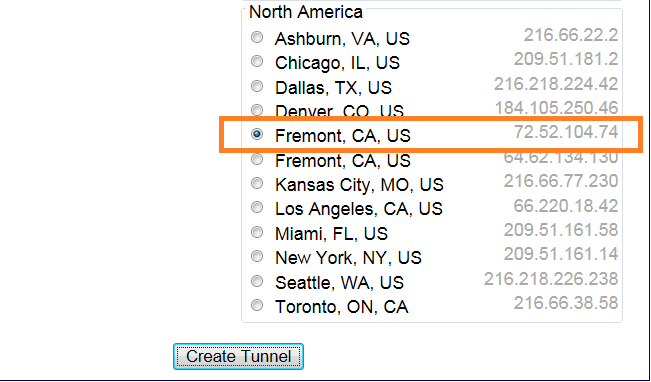
圖4 選擇IPv6 in IPv4 Tunnel之Relay Server
- 取得建立IPv6 in IPv4 Tunnel所需參數資訊
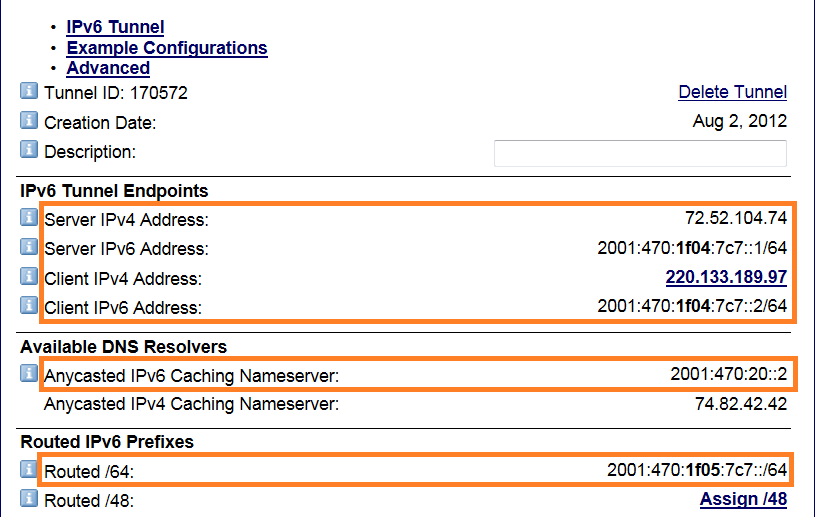
圖5 獲得IPv6 in IPv4 Tunnel連線參數
- 在「My IPv6 Connection is」選擇「IPv6 in IPv4 Tunnel」。
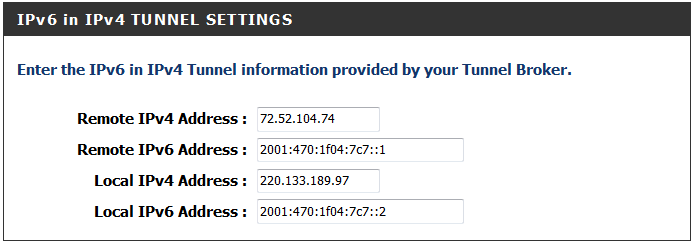
圖6 選擇IPv6 CONNECTION TYPE為IPv6 in IPv4 Tunnel
- IPv6 in IPv4 TUNNEL SETTINGS
- 在「Remote IPv4 Address」輸入Hurricane提供的「Server IPv4 Address」
- 在「Remote IPv6 Address」輸入Hurricane提供的「Server IPv6 Address」
- 在「Local IPv4 Address」輸入Hurricane提供的「Client IPv4 Address」
- 在「Local IPv6 Address」輸入Hurricane提供的「Client IPv6 Address」
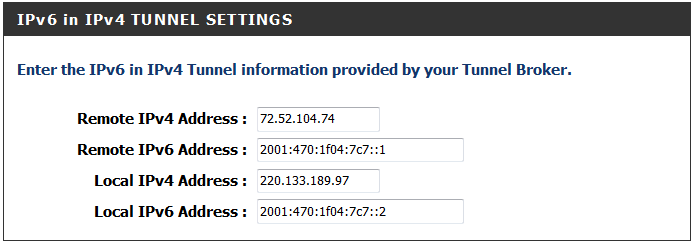
圖7 輸入IPv6 in IPv4 TUNNEL連線參數
- 在「Primary IPv6 DNS Server」及「Secondary IPv6 DNS Server」輸入DNS伺服器位址。可以輸入Hurricane提供的DNS或其他已知的DNS,此例使用中華電信提供的DNS服務。
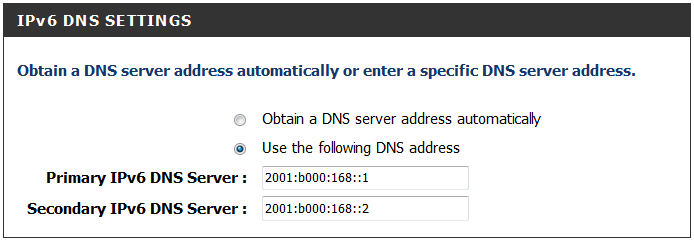
圖8 手動設定DNS伺服器位址 (IPv6 Tunnel)
- LAN IPv6 ADDRESS SETTINGS設定視窗
- 取消勾選「Enable DHCP-PD」,本範例不支援DHCP-PD。
- 在「LAN IPv6 Address」依據Hurricane提供的「Routed IPv6 Prefixes」設定LAN port的IPv6位址,此例選擇使用2001:470:1f05:7c7::1。
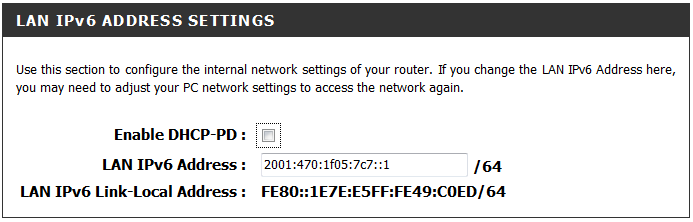
圖9 手動設定LAN IPv6 AADDRESS (IPv6 Tunnel)
- ADDRESS AUTOCONFIGURATION SETTINGS設定視窗
- 勾選「Enable automatic IPv6 address assignment」。
- 取消勾選「Enable Automatic DHCP-PD in LAN」。
- 在「Autoconfiguration Type」選擇「SLAAC+Stateless DHCPv6」
- 其餘設定選項的說明請參閱第三章。
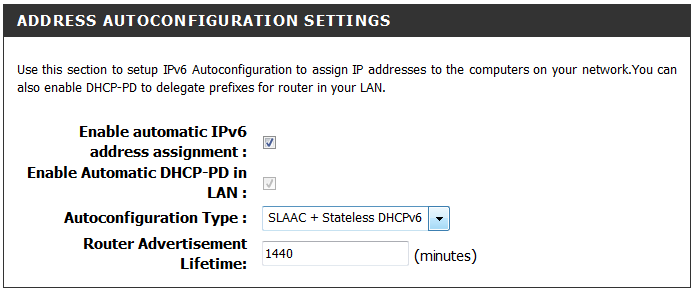
圖10 設定LAN IPv6 Address指派方式(IPv6 Tunnel)
- IPv6 Network Information狀態視窗
- 從Home Gateway設定網頁選擇「STATUS」「IPv6」,在「IPv6 Connection Information」視窗檢查IPv6連線狀況。
- (2) 在「LAN IPv6 Computers」視窗檢視區域網路內經由Home Gateway指派IPv6位址的主機。
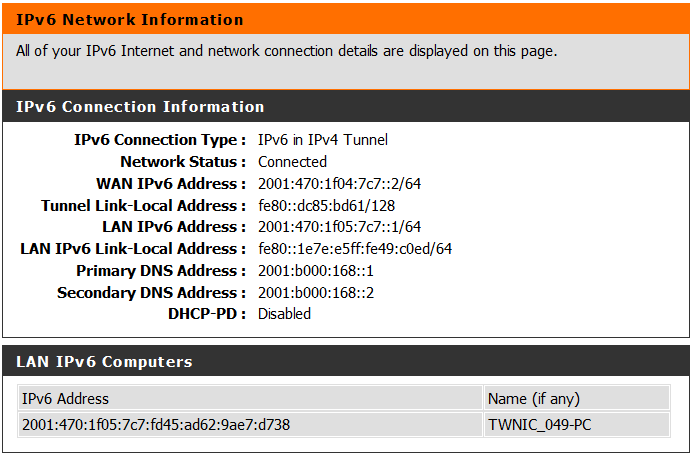
圖11 IPv6 Network Information狀態視窗(IPv6 Tunnel)